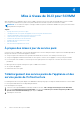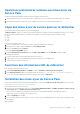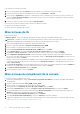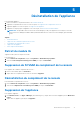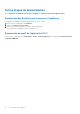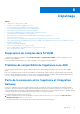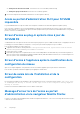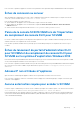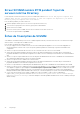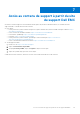Setup Guide
Table Of Contents
- Dell Lifecycle Controller Integration Version 1.3 pour Microsoft System Center Virtual Machine Manager Guide d'installation
- Table des matières
- À propos de Dell Lifecycle Controller Integration pour Microsoft System Center Virtual Machine Manager
- Composants de DLCI pour SCVMM
- Installation de l’appliance
- Mise à niveau de DLCI pour SCVMM
- À propos des mises à jour du service pack
- Téléchargement des service packs de l'appliance et des service packs de l'infrastructure
- Opérations préliminaires relatives aux mises à jour de Service Pack
- Copie des mises à jour du service pack sur le référentiel
- Fourniture des informations URL de référentiel
- Installation des mises à jour du Service Pack
- Mise à niveau de IG
- Mise à niveau du complément de la console
- Désinstallation de l’appliance
- Dépannage
- Suppression de comptes dans SCVMM
- Problème de compatibilité de l'appliance avec ADK
- Perte de la connexion entre l’appliance et Integration Gateway
- Accès au portail d'administration DLCI pour SCVMM impossible
- Erreur d'accès au plug-in après la mise à jour de SCVMM R2
- Erreur d'accès à l'appliance après la modification de la configuration du réseau
- Erreur de saisie lors de l'installation et de la configuration
- Message d'erreur lors de l'accès au portail d'administration via le navigateur Mozilla Firefox
- Échec de connexion au serveur
- Panne de la console SC2016 VMM lors de l'importation du complément de console DLCI pour SCVMM
- Échec du lancement du portail d'administration DLCI pour SCVMM et du complément de console DLCI pour SCVMM sur le système d'exploitation Windows 2012
- Adresse IP non attribuée à l'appliance
- Aucune autorisation requise pour accéder à SCVMM
- Erreur SCVMM numéro 21119 pendant l'ajout de serveurs à Active Directory
- Échec de l'inscription de SCVMM
- Accès au contenu de support à partir du site de support Dell EMC
Erreur SCVMM numéro 21119 pendant l'ajout de
serveurs à Active Directory
Lors de l’ajout de serveurs à Active Directory, l'erreur SCVMM 21119 s’affiche. Error 21119: The physical computer with
<SMBIOS GUID> did not join Active Directory in time. The comptuer was expected to join Active
Directory using the computer name <host.domain>.
Pour résoudre le problème, procédez comme suit :
1. Patientez quelques instants pour voir si le serveur est ajouté à Active Directory.
2. Si le serveur n’est pas ajouté à Active Directory, puis ajouter-le manuellement.
3. Ajoutez le serveur à SCVMM.
4. Une fois le serveur ajouté à SCVMM, effectuez une nouvelle découverte de la console DLCI.
Le serveur est répertorié dans l’onglet Hôte .
Échec de l'inscription de SCVMM
Si la validation ou l'authentification pour le serveur SCVMM, Integration Gateway ou les deux échouent, alors vous obtenez le message
d'erreur suivant : « L'inscription du SCVMM a échoué ».
Pour résoudre ce problème, procédez comme suit :
● Envoyez un ping au serveur SCVMM et au serveur où IG est installé à partir de l'appliance en vous connectant à l'appliance en
tant qu'un utilisateur en lecture seule. S'il y a une réponse, patientez pendant un certain temps et poursuivez l'installation et la
configuration.
● Assurez-vous que le Gestionnaire des services IIS est en cours d'exécution sur le serveur où IG est installé.
● Vérifiez que les informations détaillées telles que le FQDN, les informations d'identification et le numéro de port fournies dans le
programme d'installation et l'assistant de configuration sont valides, correctes et identiques à celles données au cours de l'installation
d'IG.
● Assurez-vous que le compte d’utilisateur du service IG fait partie des administrateurs du serveur SCVMM dans les rôles d'utilisateurs
de SCVMM et des administrateurs locaux sur le système IG installé.
● Assurez-vous que le serveur SCVMM est en cours d'exécution.
● Vérifiez que les informations détaillées telles que le FQDN, les informations d'identification et le numéro de port fournies dans le
programme d'installation et l'assistant de configuration sont correctes.
● Assurez-vous que l'utilisateur SCVMM fait partie des administrateurs du serveur SCVMM dans les rôles d'utilisateurs de SCVMM.
● Assurez-vous que le serveur SCVMM n'est inscrit sur aucune autre appliance. Si vous souhaitez enregistrer le même serveur SCVMM
avec l'appliance, supprimez le profil d'application Profil d'inscription Complément DLCI-VMM du serveur SCVMM. Pour en savoir
plus sur la désinstallation de l'appliance, reportez-vous au Dell Lifecycle Controller Integration for System Center Virtual Machine
Manager Installation Guide (Guide d'installation de Dell Lifecycle Controller Integration pour System Center Virtual Machine Manager).
● Si vous avez effectué la mise à jour roll up de SCVMM, puis coché le port Indigo TCP de la console SCVMM dans le
registre (HKEY_LOCAL_MACHINE\SOFTWARE\Microsoft\Microsoft System Center Virtual Machine Manager
AdministratorConsole\Settings), il doit être identique à celui utilisé pendant l'installation de la console SCVMM (la valeur par
défaut est 8100).
22
Dépannage